
Knowledge Base
[セキュアメールID] セキュアメールID 製品概要
申請から取得までの流れ
Step1 バウチャーの購入、CSRの用意
- 弊社営業窓口、または正規販売代理店よりセキュアメールID用バウチャー(旧:クーポン)をご購入ください。
- 事前に証明書申請用のCSRファイルをご準備ください。
CSRファイルはご利用環境のアプリケーション等で作成してください。
作成方法についてはアプリケーションベンダーにお問い合わせください。 - 参考までにopensslを使用したCSR生成方法と証明書ファイル生成方法について下記ページをご参照ください。
CSR 生成 / PKCS#12ファイルの生成(openssl)
Step2 オンライン申し込み
下記のページにアクセスして、申請情報を入力し申請を完了します。
DigiCert:セキュアメールID 申請入力フォーム
https://updates.digicert.com/smidenroll
申請手順書はこちらをご参照ください。
Step3 発行審査
厳格なプロセスに基づいて発行審査が行われています。お客様からの申請情報確認やお電話での確認、ドメインの認証を実施いたします。
電話認証の手順について(SSL証明書/EV SSL証明書/セキュアメールID)
https://knowledge.digicert.com/ja/jp/solution/SO29717.html
ドメイン名の利用権確認(DCVメールと承認操作)について
https://knowledge.digicert.com/ja/jp/solution/SO29308.html
Step4 セキュアメールID(証明書)と中間CA証明書の取得
すべての審査が完了すると、セキュアメールIDの発行となります。
発行通知メール(証明書をダウンロードするリンクが記載されたメール)は、技術担当者のメールアドレスに送信されます。
※セキュア・メールIDの証明書に登録される「Eメールアドレス」にも発行通知メールが自動配信されます。
自動配信されるメールは以下です。
件名:DigiCert:S/MIME証明書 発行のお知らせ
From: DigiCert <admin@digicert.com>
届いたメールからダウンロードリンクにアクセスし、プルダウンメニューからご利用環境(CSR生成環境)に合った
形式を選択して[ダウンロードする]ボタンを押下します。
※2021年3月29日以降に申請されたセキュアメールIDは中間CA証明書が従来のものと異なりますので、必ずダウンロードした中間CA証明書を設定してください。
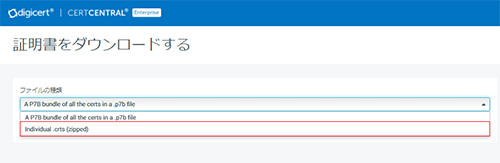
▶「A P7B bundle of the certs in a .p7b file」
証明書、中間CA証明書、ルート証明書が1つのファイルに同梱されたコンテナファイル形式です。
Microsoft系の製品と親和性が高く従来の旧ストアフロントから発行していた形式です。
▶「Individual .crts(zipped)」
zipファイルに3つのファイル、証明書、中間CA証明書(DigiCertCA.crt)、ルート証明書(TrustedRoot.crt)が含まれています。
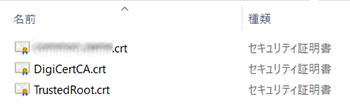
Step5 セキュアメールIDの設定
証明書の取得が完了したら、メールソフトへ設定します。設定方法はメールソフトの手順をご確認ください。
更新、再発行/再申請、破棄について
参照:[セキュアメールID]更新、再発行/再申請、破棄について
セキュアメールIDの仕様について
Q: 他のS/MIME用の証明書との違いは何ですか
A: セキュアメールIDは、申請団体となる 組織・団体 を厳格に認証し、
組織・団体として所有するメールアドレスに対し発行する電子証明書です。
企業がユーザに一斉配信する Eメール への署名に使用します。
署名済みの Eメール を受信したユーザは、Eメールの送信者を厳密に確認できます。
Q: 旧仕様のセキュアメールIDと新仕様のセキュアメールIDの違いはなんですか?
A: 証明書プロファイルの比較はこちらをご確認ください。
Q: 電子メールを暗号化できますか?
A: セキュアメールIDは、メールへの署名付加に利用します。
また、新仕様のセキュアメールIDではメールの暗号化に利用することもできます。
Q: 一枚のセキュアメールIDを複数のメールアドレスに対して利用できますか
A: セキュアメールIDには、証明書の情報としてメールアドレスが記載されます。
使用するメールアドレス毎に証明書の取得が必要です。
ご参考)
各種アプリにおけるS/MIME証明書のメーラー対応状況調査結果 (外部サイト)
S/MIMEのメーラー別対応状況の調査結果を公表 フィッシング対策協議会
設定方法と署名確認
受信した電子メールがなりすましやフィッシングメールではないことを確認する方法はありますか
https://knowledge.digicert.com/ja/jp/solution/SOT0052
外部サイト
※詳細については各アプリケーションベンダへ直接お問い合わせください。
Microsoft Outlook -デジタル署名を使用してメッセージを保護する
Apple -Macの「メール」でメールに署名する/メールを暗号化する
Thunderbird -送信メッセージのデジタル署名に用いる証明書を設定する (アカウントに設定)
トラブルシューティング
Q: セキュアメールIDで署名されたメールの本文が表示されません/署名が確認できません。
A: S/MIME に対応していないメールソフトウェアで署名メールを受信した場合、
署名が添付ファイルとなったり、メール本文を見れないこともあります。
ご利用の携帯電話のメールソフトウェアがS/MIMEに対応しているかは、クライアント機器やアプリケーションの開発元へ確認してください。
Q: メール受信時に「改ざん検知」と傾向が出ます。
A: メール受信時に「改ざん」が検知された場合、以下の理由が考えられます。
1. メール本文が送信途中で悪意を持って「改ざん」されている
悪意のある第3者が意図的に本文の変更を実施した場合、改ざんが検知され警告が表示されます。
改ざんが検知された場合、配信元に本文の内容をご確認いただくことをお勧めいたします。
2. 利用環境の設定などにより、悪意のない変更が「改ざん」と検知されている
本文の内容に「改ざん」がない場合には、利用環境の設定などにより、
悪意のない変更を「改ざん」として検知している可能性があります。
ケース1:通信経路上にあるISPやメールプロバイダなどが、経路上で広告の挿入やセキュリティ目的の変更を行った場合
ケース2:受信者側のパソコンでアンチウイルスソフト、その他セキュリティ製品を使用していて、メッセージにセキュリティ目的の変更を行った場合
受信者が利用するISPやメールプロバイダや、各セキュリティ製品によって対処の方法が異なりますので、各社のサポートに従って適切な対処を行ってくださ い。
セキュアメールIDの必要ライセンス数について
メールサーバが2台以上あるシステムにおける必要ライセンス数は以下の通りです。
▶コールドスタンバイ機を利用
メインのメールサーバに障害が発生した場合に、待機状態のメールサーバを立ち上げて、メインのメールサーバと置き換えるシステム
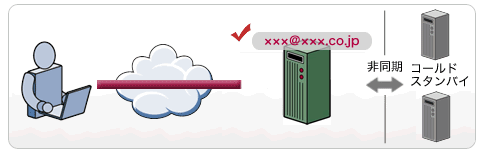
【ライセンスポリシー】
・メインのメールサーバは、それぞれのメールサーバ上で使用する電子メールアドレスの総和でカウントします。
・コールドスタンバイ機はライセンスが不要です。この場合、必要なライセンス数は合計「1個」
▶ホットスタンバイ機を利用
・メインのメールサーバに障害が発生した場合に、常に同期をとっている待機メールサーバをメインのメールサーバを置き換えるシステム
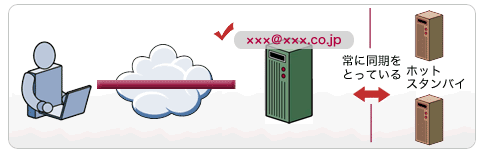
【ライセンスポリシー】
・メインのメールサーバは、それぞれのメールサーバ上で使用する電子メールアドレスの総和でカウントします。
・ホットスタンバイ機はライセンスが必要です。この場合、必要なライセンス数は合計「2個」

